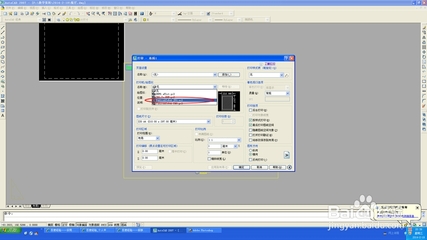
????????????????????????????????????? ?DWG格式快速转换为JPG大图妙招
?????? AutoCAD中DWG格式转换为JPG格式的方法有好多种,今天推荐给大家的办法是本人认为较快、精准、便捷的一种方法,希望给大家带来方便。下面我配合图片给大家一一详细讲解。
步骤1:在AutoCAD中打开一张需要转换的图纸(如图)
步骤2:点击文件菜单-----打印,可用快捷键Ctrl+P(如图)
步骤3:在弹出的对话框中选择打印机名称---publishToweb.jpg.pc3(因为我们需要转换的是JPG格式)如图
步骤4:在弹出的对话框中选择打印样式表名称---acad.ctb,这样导出的图就变成黑白图。(如图)
DWG格式快速转换为JPG大图妙招_dwg转jpg
步骤5:在弹出的对话框中选择打印范围---窗口(如图)
步骤6:在图中框选需要导出的图(如图)
步骤7:在弹出的对话框中选择打印偏移---居中打印(如图)
步骤8:在弹出的对话框中选择打印比例---布满图纸(如图)
DWG格式快速转换为JPG大图妙招_dwg转jpg
步骤9:然后点击确定保存存储路径(如图)
步骤10:保存结束(如图)
步骤11:在?Adobe? photoshop7.0中打开前面存储的图片(如图)
步骤12:放大图片看看是不是你想要的结果,我想应该是吧!(如图)
DWG格式快速转换为JPG大图妙招_dwg转jpg
步骤13:谢谢观看!
 爱华网
爱华网



